
Los miembros de YouTube Music Premium pueden acceder a las ventajas de su suscripción de pago, como la escucha sin conexión en la aplicación YouTube Music. Si eres miembro de YouTube Music Premium, puedes descargar tu música favorita dentro de la aplicación YouTube Music en tu iPhone. Así podrás seguir disfrutando de tu experiencia de escucha sin conexión durante un máximo de 30 días sin conexión a Internet.
Sin embargo, cuando descargues música dentro de la aplicación YouTube Music, es importante que tengas en cuenta un factor importante: el cifrado de la gestión de derechos digitales (DRM). Cuando descargas música utilizando la suscripción de YouTube Premium, los archivos que guardas están encriptados con DRM. Esto significa que, aunque hayas descargado el contenido musical en tu iPhone, éste permanece protegido mediante encriptación, lo que dificulta su transferencia o uso fuera de las plataformas o aplicaciones de YouTube.
Además de utilizar la suscripción Premium ofrecida por YouTube, existen métodos alternativos para descargar YouTube Music y disfrutar de ella sin conexión. A continuación te presentamos los métodos oficiales y alternativos para descargar música de YouTube en iPhone. ¡Vamos allá!
Parte 1. Cómo Descargar Música para iPhone de YouTube
Si buscas más flexibilidad para utilizar música de YouTube descargada en varios dispositivos y plataformas, quizá quieras explorar alternativas sin DRM como ViWizard YouTube Music a iPhone Converter. Tanto si deseas escuchar sin conexión como si quieres ahorrarte el coste de la suscripción a YouTube Music Premium, ViWizard YouTube Music Converter te permite descargar tu biblioteca de música de YouTube y tus canciones a iPhone para escucharlas sin conexión. Los archivos de música descargados con ViWizard no tienen encriptación DRM, lo que puede ser una ventaja para acceder a YouTube Music directamente la biblioteca de música de tu iPhone.
¿Por Qué Elegir ViWizard Audio Capture?
Mientras que YouTube Premium ofrece la comodidad de la integración oficial y una experiencia de escucha sin conexión sin problemas, ViWizard Aduio Capture viene con sus propias ventajas que pueden resonar tanto en los usuarios Premium como en los usuarios gratuitos de YouTube.
ViWizard Audio Capture cuenta con el mejor descargador de música de YouTube que ayuda a guardar canciones de YouTube, audio de videos de YouTube y mucho más en un ordenador con facilidad. Diseñado tanto para usuarios Premium como gratuitos de YouTube, garantiza la grabación, exportación, edición y conversión de los archivos de música a un dispositivo iOS, como iPhone o iPad, conservando el audio sin pérdidas y las etiquetas ID3 completas.
Funciones Clave de ViWizard YouTube Music Converter
Descargar Descargar* Seguridad verificada. 5, 481,347 personas lo han descargado.
- Convertir YouTube Music a MP3, WAV, FLAC, AAC, y más
- Grabar canciones, álbumes, playlists, podcasts de YouTube Music
- Puede dividir, fusionar, cortar, y editar música de YouTube Music
- Detectar etiquetas ID3 automáticamente y permitirte modificarlas de forma manual
Descargar Música de YouTube Music con ViWizard Audio Capture:
- Pros
- No requiere suscripción a YouTube Music Premium.
- Soporta varias plataformas de streaming incluyendo YouTube Music.
- La música descargada de YouTube está libre de encriptación DRM.
- Los contenidos musicales descargados se pueden reproducir sin conexión en tu iPhone sin restricciones y sin anuncios.
- Contras
- Requiere el uso de un ordenador para capturar y transferir los contenidos de YouTube Music.
- Requiere una compra única.
Paso 1Descargar e Instalar ViWizard Audio Capture
Descarga ViWizard Audio Capture e instálalo en tu ordenador Windows o Mac. Inicia ViWizard. En la interfaz principal, verás los iconos del software - haz clic en el icono del navegador para abrir el navegador integrado, como Google Chrome.
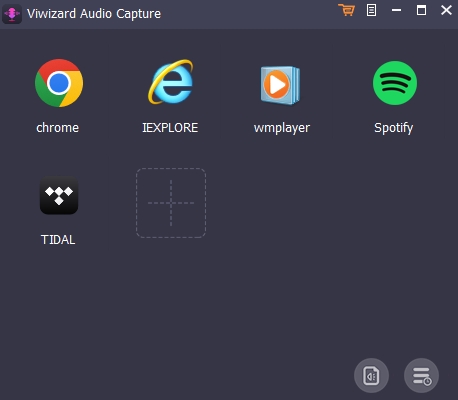
Paso 2Configurar el Formato de Salida
Para cambiar el formato de salida de la música descargada, establece un preajuste haciendo clic en el botón Formato antes de abrir el navegador. Confirma tu selección haciendo clic en OK.

Paso 3Grabar Música de YouTube para iPhone
Accede al sitio web de YouTube Music (music.youtube.com) y busca la canción que deseas descargar. Reprodúcela. ViWizard comenzará a capturar el audio inmediatamente. Haz clic en el botón Detener cuando termine la música. La pista capturada aparecerá en la lista de Capturando.

Paso 4Previsualizar y Editar la Música de YouTube Grabada
Haz doble clic en la pista capturada en la lista de Capturando para previsualizarla. Edita la pista cortándola a la longitud deseada o modificando las etiquetas ID3. Haz clic en Aceptar para confirmar los cambios.

Paso 5Guardar la Música de YouTube Capturada
La pista editada estará ahora en la lista de Capturando. Haz clic en el botón Guardar. Las descargas de música de YouTube se guardarán en la ventana Historial y en la carpeta de destino que designes.
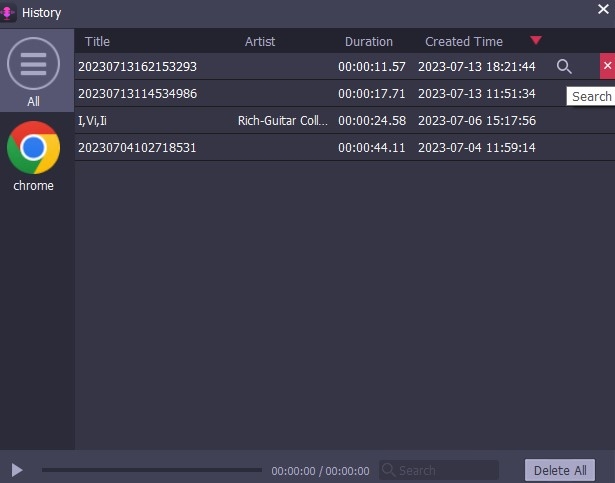
Parte 2. Cómo Pasar Música de YouTube a la Biblioteca de Música del iPhone
Una vez que hayas descargado con éxito la música de YouTube utilizando ViWizard Audio Capture y hayas guardado el audio capturado, estarás listo para transferirlo a la biblioteca de música de tu iPhone a través de iTunes o Finder.
Transferir Música de YouTube a iPhone a través de iTunes/Finder:
- Utiliza un cable USB para conectar tu iPhone al ordenador.
- Abre iTunes en tu ordenador. Si utilizas macOS Catalina o posterior, abre Finder en su lugar.
- En iTunes o Finder, sube tus descargas de YouTube Music. En iTunes: haz clic en Archivo > Añadir archivo/carpeta a la biblioteca. En Finder, haz clic en Archivo en el menú Apple > Importar Música.
- En iTunes o Finder, localiza y selecciona tu iPhone en la lista de dispositivos.
- En iTunes, haz clic en "Música" en la barra lateral izquierda. En Finder, haz clic en el nombre de tu iPhone en la barra lateral y selecciona la pestaña "Música".
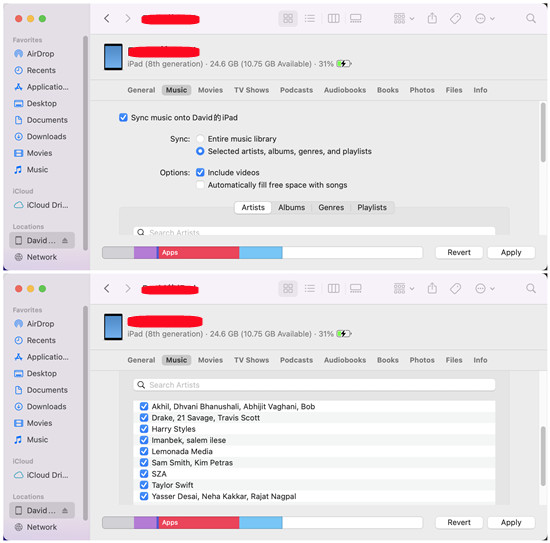
- Ahora selecciona las descargas de música de YouTube y haz clic en el botón "Aplicar" para sincronizar la música con tu iPhone.
- Una vez finalizado el proceso de sincronización, expulsa de forma segura tu iPhone de iTunes o Finder y desconecta el cable USB.
- En tu iPhone, abre la aplicación Música, ve a la pestaña "Tu Biblioteca" y busca las descargas de música de YouTube en la sección "Descargadas".

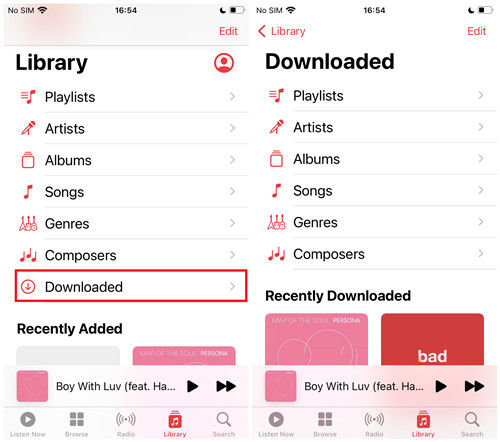
Parte 3. Cómo Descargar Música de YouTube Music en iPhone
YouTube Music Premium ofrece una función exclusiva que permite a los usuarios descargar sus canciones favoritas para escucharlas sin conexión. El beneficio de escuchar sin conexión ofrece varias ventajas, por lo que es una opción atractiva para los suscriptores Premium para escuchar descargas sin una conexión activa a Internet.
Descarga de YouTube Music en iPhone con una Suscripción Premium:
- Pros
- Integrado en la aplicación de YouTube instalada en iPhone.
- El proceso de descarga es sencillo.
- YouTube Music Premium ofrece una experiencia sin anuncios y permite escuchar en segundo plano incluso las descargas de YouTube Music.
- Contras
- Requiere una suscripción a YouTube Premium por €13,99/mes.
- Las descargas sin conexión están limitadas a la plataforma de YouTube.
- El contenido descargado está encriptado con DRM.
Descargar YouTube Music dentro de la App YouTube Music:
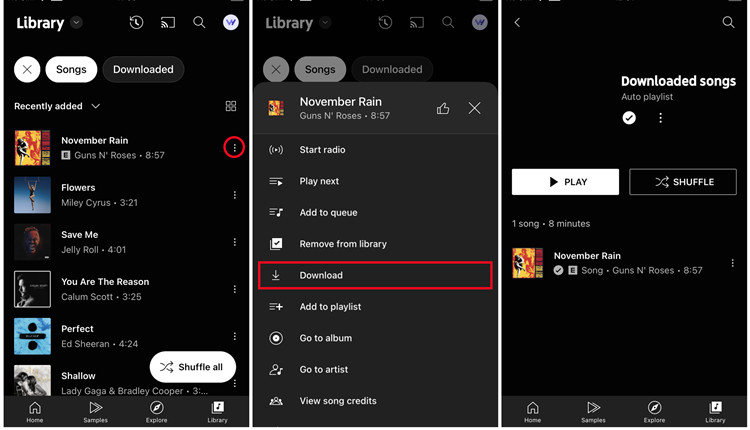
- Si aún no estás suscrito, visita la página de suscripción a YouTube Premium y elige el plan que se adapte a tus necesidades. Esta suscripción incluye varias ventajas, como la escucha sin conexión.
- Abre la aplicación YouTube en tu iPhone y accede a tu cuenta de Google. Tu suscripción a YouTube Music Premium estará vinculada a esta cuenta.
- Toca la pestaña Biblioteca.
- Pulsa la pestaña Playlists/Canciones/Álbumes y navega hasta las canciones que quieras descargar en tu iPhone. Alternativamente, toca la pestaña Explorar, y busca y explora las canciones deseadas.
- Busca las canciones, playlist o álbum que desees.
- Toca Más (icono de 3 puntos verticales).
- Pulsa Descargar.
Una vez finalizada la descarga, podrás acceder a tus descargas en la sección Biblioteca de la aplicación YouTube.
Encontrar Descargas de Música de YouTube dentro de la aplicación YouTube Music:
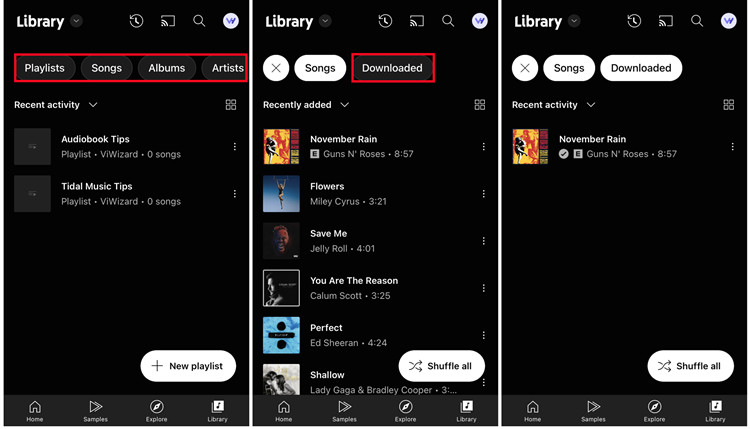
- Pulsa la pestaña Biblioteca.
- Toca la pestaña Playlists/Canciones/Álbumes.
- Toca Descargado. Aquí encontrarás una lista de toda la música que has descargado.
Parte 4. Preguntas Frecuentes sobre Descargar Música de YouTube a iPhone
P1.¿Puedo descargar música de YouTube Music a mi iPhone?
R1.Sí, con una suscripción a YouTube Music Premium, puedes descargar música para escucharla sin conexión en tu iPhone. Esto significa que puedes escuchar tus canciones favoritas aunque no tengas conexión a Internet.
P2.¿Cómo bajar música de YouTube Music a mi iPhone?
R2.Para descargar música de YouTube Music a tu iPhone, necesitarás una suscripción a YouTube Music Premium. Accede a tu biblioteca en la aplicación YouTube Music pulsando Biblioteca en la parte inferior de la pantalla. Aquí podrás ver toda tu música organizada en las categorías Canciones, Playlists y Álbumes para descargarla y escucharla sin conexión. Por supuesto, existen alternativas para descargar música de YouTube a la biblioteca de música de tu iPhone.
P3.¿Existe alguna forma de descargar música de YouTube sin estar suscrito?
R3.Aunque la escucha sin conexión es una ventaja de YouTube Music Premium, los usuarios de YouTube Music pueden utilizar una herramienta llamada ViWizard YouTube Music Converter para acceder a la función de descarga independientemente del estado de la suscripción.
P4.¿Existen alternativas para descargar música de YouTube a iPhone?
R4.Sí, una de las alternativas para descargar y escuchar descargas sin conexión en iPhone desde YouTube Music es ViWizard YouTube Music Converter, que permite tanto a los usuarios Premium como a los gratuitos descargar música en iPhone y otros dispositivos.
P5.¿Puedo escuchar YouTube Music en mi iPhone sin la aplicación?
R5.Sí, puedes acceder a YouTube Music en tu iPhone a través de un navegador web. Sin embargo, para disfrutar de la mejor experiencia y escuchar sin conexión las descargas de YouTube sin la aplicación YouTube Music, se recomienda utilizar ViWizard YouTube Music Converter para descargar YouTube Music a la biblioteca de música del iPhone.



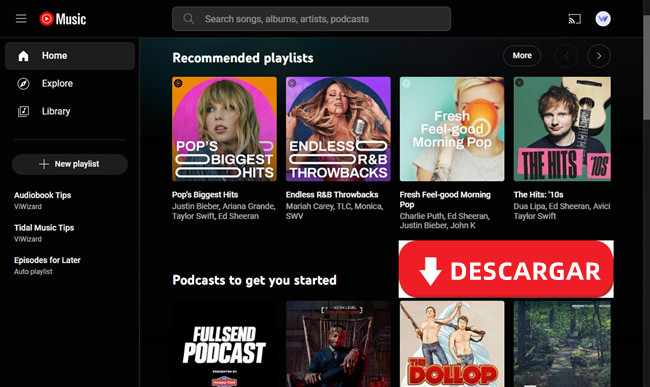


Dejar un Comentario (0)